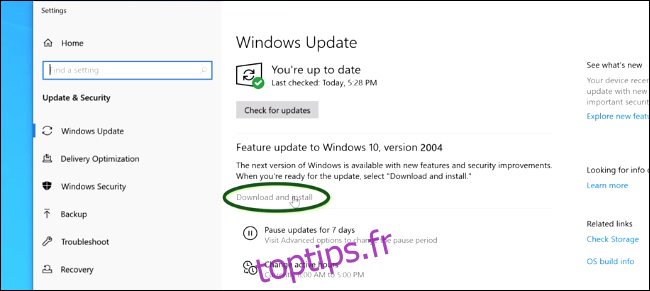La mise à jour de mai 2020 de Windows 10 est enfin là. Cela ne veut pas dire que vous l’obtiendrez immédiatement. Cela peut prendre des semaines (voire des mois!) Avant que Windows Update ne propose même la mise à jour sur votre système. Voici comment vous mettez à niveau maintenant.
Table des matières
Comment obtenir la mise à jour à partir de Windows Update
Pour installer cette mise à jour à partir de Windows Update, accédez à Paramètres> Mise à jour et sécurité> Windows Update sur votre PC. Cliquez sur «Vérifier les mises à jour» et la mise à jour peut vous être proposée ici, dans cette fenêtre.
Recherchez la section «Mise à jour des fonctionnalités vers Windows 10, version 2004». Cliquez sur « Télécharger et installer » en dessous pour installer la mise à jour.
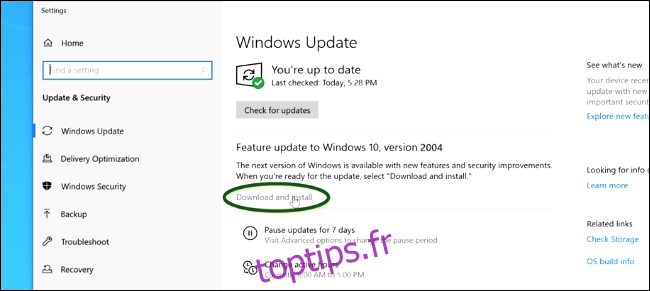
Cependant, il y a de fortes chances que vous ne voyiez pas la mise à jour dans Windows Update. Si vous voyez simplement un message «Vous êtes à jour» sans aucune information sur la nouvelle version de Windows 10, Microsoft ne l’a pas encore rendu disponible sur votre PC.

Pourquoi Windows 10 n’offre-t-il pas la mise à jour?
Windows Update déploie lentement ces mises à jour au fil du temps. Plutôt que d’offrir une grosse mise à jour comme la mise à jour de mai 2020 à tous les PC Windows 10 dans le monde à la fois, Microsoft la propose d’abord à un petit nombre de PC.
Microsoft surveille le déroulement du déploiement. S’il y a soudainement des écrans bleus, des bogues de performances ou d’autres problèmes, Microsoft peut «suspendre» le déploiement et corriger les bogues avant de le reprendre. Si la mise à jour n’est pas encore apparue dans Windows Update, il est possible que Microsoft ne soit pas encore convaincu qu’elle fonctionnera parfaitement avec votre PC.
Le déploiement prendra au moins quelques semaines. Les dernières mises à jour ont mis des mois à atteindre tout le monde. Vous pouvez simplement attendre et, éventuellement, Windows Update vous proposera d’installer le nouveau logiciel sur votre PC.
Comment forcer une mise à niveau vers la mise à jour de mai 2020
Cependant, si vous souhaitez la mise à jour immédiatement, vous pouvez l’obtenir. Bien que Microsoft préfère tester un peu plus la mise à jour, il s’agit d’une version stable de Windows 10 et elle devrait probablement fonctionner correctement sur votre PC.
Pour ignorer le processus de déploiement lent, rendez-vous sur Téléchargement de Microsoft Windows 10 et cliquez sur «Mettre à jour maintenant» pour télécharger l’assistant de mise à jour. Exécutez le fichier EXE téléchargé.
Avertissement: vous sautez une partie du processus de test de Microsoft en mettant à jour de cette manière. Windows Update empêchera la mise à jour d’atteindre les PC sur lesquels elle rencontrera des problèmes, mais l’assistant de mise à jour ignore ces vérifications. Microsoft est déjà correction de divers bogues dans la mise à jour, vous voudrez peut-être attendre un peu avant de mettre à jour.
Vous verrez un message vous indiquant quelle version de Windows 10 vous exécutez et vous informant que la dernière version de Windows est la version 2004, qui est la mise à jour de mai 2020. Cliquez sur «Mettre à jour maintenant» pour l’installer.
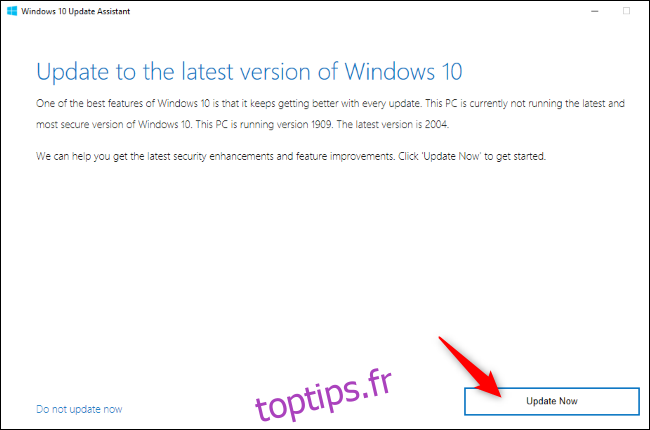
L’outil de Microsoft téléchargera automatiquement la dernière mise à jour et l’installera sur votre PC. Vous pouvez continuer à utiliser votre PC pendant que l’assistant de mise à jour fait son travail.
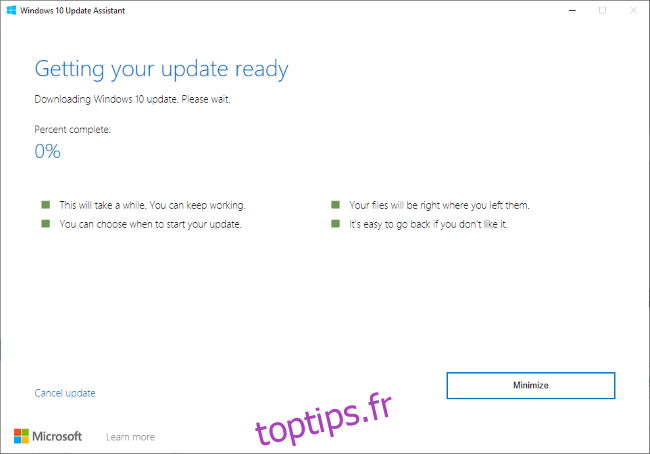
Finalement, vous serez invité à redémarrer votre PC pour installer la mise à jour. C’est ça!
Si vous rencontrez un bogue ou un autre problème avec la mise à jour, vous pouvez revenir à votre ancienne version de Windows 10 à partir de Paramètres> Mise à jour et sécurité> Récupération. Vous devez le faire dans les dix premiers jours suivant la mise à niveau, sinon Windows 10 supprimera les fichiers requis pour libérer de l’espace disque sur votre PC. Il existe un moyen de désinstaller la mise à jour même si vous ne pouvez pas démarrer Windows 10 normalement. Voici comment désinstaller la mise à jour de mai 2020.